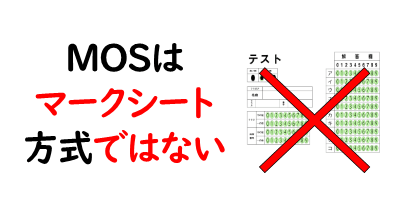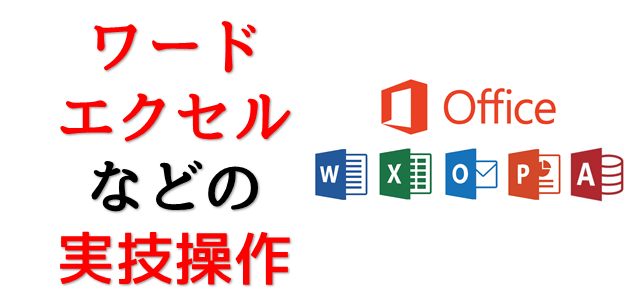今回は、MOS(microsoft office specialist)の「過去問」や「MOS試験の模試(模擬や模擬試験)」「問題集」についてお話しします。
マイクロソフト社オフィスソフトの資格試験である「MOS試験」ですが、一体どんな問題が出るのでしょうか?
気になる試験内容をお話してみます。
どんな出題形式なのか不安に思っている方もいらっしゃると思いますので、参考にしてくださいね。
「仕事に役立つ資格を取りたい」
「でも、独学だと不安…」
MOS資格は、履歴書にも書けて実務にも役立つ“実力証明”。
自分に合った学び方で、確実に合格を目指しませんか?👇
「パソコンが苦手な私でも、MOSって取れるのかな?」
そんな不安を持つ方が実は多いです。
でもご安心ください。私たちは“パソコンが苦手な方専門”のMOS講座を行っています👇
MOS資格の過去問や模擬試験
- MOSの過去問題集はない
- 模試(模擬試験)は存在する
こちらが答えになります。
詳しく見ていきましょう。
過去の問題集は無いので模試で対策
MOS試験問題は非公表になっています。
よって「過去問」は存在しません。
なので、正式な問題を見る事は実際に試験を受ける以外方法はありません。
ですが、本番の試験と似ている「模擬問題」や「練習問題」の掲載された「公式テキスト(問題集)」が発売されています。
そこに「模試」が付いています。
模試といっても「大学受験」などの「統一模擬試験」といった「試験会場に受けに行く」というものではなく、「公式テキスト」に「模擬試験のプログラム」としてついているものをダウンロードします。
公式テキストは書店などで販売されており、CD-ROMが添付されています。
実戦さながらのプログラムになっており、手順通りにこちらを実施すれば試験対策はバッチリです。
その模試を使って実力判定するのが良いです。正解や不正解もわかりますし、難しく感じた問題なら、解答アニメも見ることができます。
採点結果を参考に受験のタイミングもわかりますし、その問題を見ると「どんな問題か?」が具体的にわかります。
お勧めテキストに関しては別記事に書きました。
MOSのおすすめテキスト人気23選|パソコン教室の講師がオススメ
パソコンで最も人気があるのがMOS資格。特徴や勉強方法がわかれば合格への近道になります。
今、パソコンが苦手な方向けに「パソコン教室パレハのLINE友達登録」(無料)で「パソコンに役立つ豪華15大特典」をお送りしております。
MOS資格攻略方法はもちろん、パソコンが苦手な方に役立つ特典を15個ご用意しております。
良かったら下記からご登録ください。
おすすめ「MOSサイト」はこちら
MOS試験で大切なのは、パソコンを使って実際に演習を行うことです。
理由は、実際の試験もタスクをこなすという試験形式だからです。
MOS試験の対策はテキスト教材を見ただけでは合格まで不十分です。
実際のパソコンを触って練習を重ねることが大切です。
オデッセイコミュニケーションズのスキルチェック
MOS(マイクロソフトオフィススペシャリスト)はオデッセイコミュニケーションズによって開催されています。
こちらのスキルチェックでは、Excel、Excel関数、Word、PowerPointのスキルチェックが可能です。
実際に今どのくらいのスキルレベルなのかを確認してみるとよいです。
「仕事に役立つ資格を取りたい」
「でも、独学だと不安…」
MOS資格は、履歴書にも書けて実務にも役立つ“実力証明”。
自分に合った学び方で、確実に合格を目指しませんか?👇
「パソコンが苦手な私でも、MOSって取れるのかな?」
そんな不安を持つ方が実は多いです。
でもご安心ください。私たちは“パソコンが苦手な方専門”のMOS講座を行っています👇
MOSはマークシート方式ではない
MOSは実技試験
MOS試験は、マイクロソフト(Microsoft) オフィス(Office) スペシャリスト(Specialist)の頭文字をとってMOSと呼び、実際にパソコンを操作する実技試験です。
ちなみに、バージョンが
- MOS 365
- MOS2019
- MOS2016
と分かれております。
その中で更に
- Word(ワード)
- Excel(エクセル)
- PowerPoint(パワーポイント)
- Access(アクセス)
- Outlook(アウトルック)
というように分かれます。
試験は、アプリケーション毎に行われます。
例えば、ワードとエクセルが同時に出題されるということはありません。
ワードだけ。
エクセルだけ。
という試験形式になります。
MOS試験の科目について詳しくはこちらの記事をご覧ください。
筆記試験や、チェック形式の問題ではなく、試験会場で指定された試験用パソコンで受験します。
パソコンに自分の受検者番号などを入力したら、試験問題が表示されるので、受験する科目のソフトを操作して試験に解答していきます。
他にもパソコンの試験が多数ありますが、MOS試験に関して言うと実技のみの試験になります。
エクセルやワード、パワーポイントのスペシャリスト資格を取得した後は、より上級の資格を目指してエキスパートレベルにチャレンジすることもできます。
エキスパートレベルをクリアしたら、MOSマスターに近づくことができます。
MOSマスターは、正式名称をマイクロソフト・オフィス・マスターといいます。
同じバージョンでの所定の4科目に合格した人に贈られる称号です。オフィスソフトについて、総合的なスキルを持っていることの証明になります。
バージョンごとに、科目が微妙に異なります。
科目や、MOSマスターの難易度・価値については以下の記事に詳しく解説しています。ご覧ください。
MOSマスターとは?(オフィスマスター)|取得方法・概要解説
実際の「エクセル」や「ワード」などの操作を行う
エクセル(Excel)やワード(Word)、パワーポイント(PowerPoint)といったマイクロソフトオフィス製品を実践的に扱うスキルがあるかを証明するための試験です。
また、全国一斉試験の場合も随時試験の場合も、会場に試験監督がいます。
万が一、パソコンのトラブルなどがあった場合は、試験官に知らせて対処してもらいます。
試験に関してのトラブルは心配しなくても大丈夫です。
パソコンで最も人気があるのがMOS資格。特徴や勉強方法がわかれば合格への近道になります。
今、パソコンが苦手な方向けに「パソコン教室パレハのLINE友達登録」(無料)で「パソコンに役立つ豪華15大特典」をお送りしております。
MOS資格攻略方法はもちろん、パソコンが苦手な方に役立つ特典を15個ご用意しております。
良かったら下記からご登録ください。
バージョン・出題形式・試験時間
MOSは、2024年2月の段階で3バージョン受験の受験が可能です。
- MOS 365
- MOS 2019
- MOS 2016
と3つに分かれます。
そのバージョンによって、試験の出題形式が異なります。
詳しく説明していきますね。
最近の形式はマルチプロジェクト形式
バージョン2013では、一つのファイルを完成させる形式で試験が進みましたが、MOS 2016年版以降の場合は、一回の試験の中に複数のプロジェクトがあります。
プロジェクトの中には、いくつかのタスクがあり、それを解答する形です。
プロジェクトやタスクと言うと難しい感じがしますが、仕組みは簡単です。
大きな問題が1つあって、その中に7つくらいの問題があるって感じです。
その大きな問題が7つくらいある感じですね。
例えば、プロジェクト1では、文章の挿入から形式を整えるまでの操作がタスクとして指示され、プロジェクト2では、文書に画像や図を挿入し体裁を整える操作がタスクとして指示されるといったイメージです。
ざっくり言うと、「1つのファイル」について「7問程度」出てくるって感じです。
詳しくはこちらに別記事を書きました。下記をご覧下さい。
MOSの合格点は何点?各バージョン&スペシャリストとエキスパートを徹底分析
試験時間は全バージョン50分です
どのバージョンも50分
試験のレベルは2種類あり、試験形式はバージョンごとに異なりますが、試験時間はどのバージョンも共通で50分間です。
また、試験時には、パソコンの画面に「リセットボタン」がありますので、問題の解答を最初からやり直したい場合は、リセットボタンで解答をやり直すことができます。
50分の間で、試験を完成させればOKです。
内容はバージョンによって異なりますが、試験開始から問題を解き終わる時間は共通の50分のテストになっています。
50分は長い?短い?
50分を「長いと感じるか」「短いと感じるか」は勉強量やスキル度合いによって異なります。
勉強をしっかりとされた方は、試験時間よりかなり早く終わってしまったという感想を持つ人も多いです。
試験用の勉強をしたことがない方は50分では短く感じるでしょう。MOS試験の趣旨は「早く」「正確に」と言うのを求めています。
時間をかければ問題が解けると言うレベルでは合格は厳しい制限時間です。
MOSを学習される際には、実際の試験の際に余裕が持てるように学習されるのが良いですね。
いかに「正確な操作」ができるか
いかに正しい操作をしたかを問う問題
解答の正誤は、それぞれ『正しい操作をしたかどうか』が問われます。
例えば、1つの設問に答えるときに、正答と思われるいくつかの操作方法があったとしても、全ての操作が「正答」として扱われるわけではないという場合もあります。
結果を問われる事は間違いないのですが、自己流の方法だと間違った解答を導いてしまう可能性があるのでご注意下さい。
パソコン教室で指導を受ける場合は、MOS対策講座で講師から試験の実施の際に必要な操作を教えてもらうことができますが、独学の場合はそうはいきません。
もしも、独学で学習されるのであれば、そういったリスクが潜みますので、リサーチなどしておくと良いでしょう。
問題内容をしっかりと読む
参考書に書かれている場合もあるので、しっかりと内容は見てください。パソコンが苦手だと言う方は、絶対プロの指導を受けておいた方が無難です。
独学で行なう方は、自己流の動きになっている方が多いので、その辺を注意されないと、後一歩で不合格になるケースが多く見受けられます。
パソコンが得意だと言う方は、独学で勉強されても良いでしょう。
パソコンが苦手だと思われている方は、パソコン教室に通われるほうが賢明です。
苦手な方が独学で行なうと、時間ばかりかかります。
また、不安が付きまとい、集中も出来ません。
パソコンが得意だと言う方で、一人で本を読んで学習できる方は、独学が良いでしょう。
ですが、独学にはコツがあります。
一人で学習というのは、自分でのペース作りが非常に難しいのです。
そのペースがつかめれば学習は可能です。
あくまでも、パソコンが得意な方というお話です。
独学を目指している方はこちらに別記事を書きましたのでご覧下さい。
MOS資格は独学で取得できる?初心者でも合格できる具体策を公開
試験終了後、すぐに合否が出ます
MOS試験のいいところが、すべての問題が解けて試験が終了した後すぐに合否の判定がされることです。
試験が終了したら、試験を受けていたパソコンの画面に、自分の正答率や合否が表示されます。デジタル認定証がその場で発行されるのです。
就職や転職で合格したことを証明する際は、デジタル認定証を提示または印刷して証明することが可能です。
合格認定証の発行は2023年3月末をもって廃止になりました。
試験範囲はどのバージョンも大きな変化は無い
各試験の試験範囲をまとめの比較を作ってみたので、ご覧ください。
この辺が理解できていないと合格は厳しいです。
の出題範囲と内容を書いていきます。
MOS Word2019の出題範囲
- 文書内を移動する
- 文書の書式を設定する
- 文書を保存する、共有する
- 文書を検査する
- 文字列や段落を挿入する
- 文字列や段落の書式を設定する
- 文書にセクションを作成する、設定する
- 表を作成する
- 表を変更する
- リストを作成する、変更する
- 参照のための要素を作成する、管理する
- 参照のための一覧を作成する、管理する
- 図やテキストボックスを挿入する
- 図やテキストボックスを書式設定する
- グラフィック要素にテキストを追加する
- グラフィック要素を変更する
- コメントを追加する、管理する
- 変更履歴を管理する
MOS Excel2019の出題範囲
- ブックにデータをインポートする
- ブック内を移動する
- ワークシートやブックの書式を設定する
- オプションと表示をカスタマイズする
- 共同作業のためにコンテンツを設定する
- シートのデータを操作する
- セルやセル範囲の書式を設定する
- 名前付き範囲を定義する、参照する
- データを視覚的にまとめる
- テーブルを作成する、書式設定する
- テーブルを変更する
- テーブルのデータをフィルターする、並べ替える
- 参照を追加する
- データを計算する、加工する
- 文字列を変更する、書式設定する
- グラフを作成する
- グラフを変更する
- グラフを書式設定する
MOS Excel エキスパート :出題範囲
Excel エキスパート(上級)はExcel スペシャリスト(一般)の上位に該当する試験であり、より難易度が高い内容の問題が出題されます。
MOS2019とMOS2016の出題範囲を比較してみましょう。
| Excel 2019 エキスパート | Excel 2016 エキスパート |
| ・ブックの管理 ・共同作業のブックを準備 ・言語オプションの使用・設定 | ・ブックの管理 ・ブックの校閲管理 |
| ・既存のデータを使用したセル入力 ・データに表示形式や入力規則を適用 ・詳細な条件付き書式やフィルターの適用 | ・ユーザー定義の表示形式と入力規則 ・詳細な条件付き書式やフィルターの適用 ・ユーザー設定のブックの要素を作成、変更 ・ほかの言語に対応したブックの準備 |
| ・関数で論理演算を実行 ・関数を使用してデータを検索 ・高度な日付と時刻の関数を使用 ・データ分析 ・数式のトラブルシューティング ・簡単なマクロの作成、変更 | ・数式に関数を適用 ・関数を使用してデータを検索 ・高度な日付と時刻の関数の適用 ・データ分析、ビジネス分析 ・数式のトラブルシューティング実行 ・名前付き範囲とオブジェクトの定義 |
| ・高度な機能を使用したグラフの作成、変更 ・ピボットテーブルの作成、変更 ・ピボットグラフの作成、変更 | ・高度な機能を使用したグラフの作成 ・ピボットテーブルの作成、管理 ・ピボットグラフの作成、管理 |
それぞれ、詳しく確認しましょう。
MOS Excel 2019 エキスパートの具体的な出題範囲
- ブックのオプションと設定の管理
- データの管理、書式設定
- 高度な機能を使用した数式およびマクロの作成
- 高度な機能を使用したグラフやテーブルの管理
となっています。それぞれの項目の詳細について、さらに詳しく確認してみましょう。
ブックのオプションと設定の管理【Excel 2019:出題範囲】

ブックのオプションと管理の設定では、ブックを管理する能力、共同作業のためにブックを準備する 能力、 言語オプションを使用する、設定する能力が確認されます。
具体的には、ブック間でマクロをコピーすることができるかどうか、ブック内のマクロを有効にすることができるか、別のブックのデータを参照することができるかどうかなどがチェックされます。
また、ブックのバージョンを管理できるかのほかに、ワークシートとセル範囲の保護ができるかなどについても確認されます。
データの管理、書式設定【Excel 2019:出題範囲】

データの管理、書式設定では、既存のデータを使用してセルに入力する能力、データに表示形式や入力規則を適用する能力、詳細な条件付き書式やフィルターを適用する能力が確認されます。
具体的には、ユーザー定義の表示形式を作成することができるか、データの入力規則を設定することができるか、などがチェックされます。
また、小計や合計を挿入してデータを計算することができるか、ユーザー設定の条件付き書式ルールを作成するすることができるかなども確認されます。
高度な機能を使用した数式およびマクロの作成【Excel 2019:出題範囲】

高度な機能を使用した数式およびマクロの作成では、 関数で論理演算を行う能力、関数を使用してデータを検索する能力、高度な日付と時刻の関数を使用する能力が確認されます。
具体的にはVLOOKUP・HLOOKUP ・MATCH を使ってデータを検索することができるかどうか、NOW、TODAY を使用して日付や時刻を参照することができるかどうか、AND・OR・NOT関数を使って論理演算を行うことができるかどうかなどがチェックされるのです。
MOS Excel エキスパートに出てくる関数について詳しくは、こちらを参考にしてください。
高度な機能を使用したグラフやテーブルの管理【Excel 2019:出題範囲】
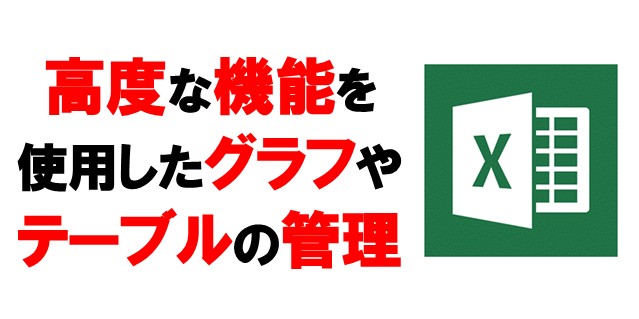
高度な機能を使用したグラフやテーブルの作成では、高度な機能を使用したグラフを作成する能力・ピボットテーブルを作成する、管理する能力・ピボットグラフを作成する能力や管理する能力などが確認されます。
具体的には2軸グラフを作成する、変更することができるかどうか、フィールドの選択項目とオプションを変更することができるかどうか、既存のピボットグラフのオプションを操作することができるかどうかなどが確認されるのです。
MOS Excel 2016 エキスパートの具体的な出題範囲

MOS2016の具体的な出題範囲は
- ブックのオプションと設定の管理
- ユーザー定義の表示形式やレイアウトの適用
- 高度な機能を利用した数式の作成
- 高度な機能を使用したグラフやテーブルの作成
などとなっています。
次はそれぞれの項目の詳細について、さらに詳しく確認してみましょう。
ブックのオプションと設定の管理【Excel 2016:出題範囲】
ブックのオプションと設定の管理では、ブックを管理する能力・校閲する能力などが確認されます。
具体的にはブックをテンプレートとして保存することができるかどうか、ブック間でマクロをコピーすることができるかどうか、別のブックのデータを参照することができるかどうかなどがチェックされるのです。
その他には構造化参照を使ってデータを参照すること、マクロを有効にすること、非表示のリボンタブを表示することなどが確認されます。
ユーザー定義の表示形式やレイアウトの適用【Excel 2016:出題範囲】
ユーザー定義の表示形式やレイアウトの適用では、ユーザー定義の表示形式と入力規則をデータに適用する能力・詳細な条件付き書式やフィルターを適用する能力・ユーザー設定のブックの要素を作成する変更する能力・ほかの言語に対応したブックを準備する能力などが確認されます。
具体的には連続データの詳細オプションを使ってセルにデータを入力することができるかどうか、ユーザー設定の条件付き書式ルールを作成することができるかどうか、ユーザー設定の色の書式を作成することができるかどうかなどがチェックされるのです。
高度な機能を利用した数式の作成【Excel 2016:出題範囲】
高度な機能を使用した数式の作成では、数式に関数を適用する能力・関数を使用してデータを検索する能力・高度な日付と時刻の関数を適用する能力・データ分析やビジネス分析を行う能力などが確認されます。
具体的にはVLOOKUP・HLOOKUP ・MATCH を使ってデータを検索することができるかどうか、NOW、TODAY を使用して日付や時刻を参照することができるかどうか、AND・OR・NOT関数を使って論理演算を行うことができるかどうかなどがチェックされるのです。
MOS Excel エキスパートに出てくる関数について詳しくは、こちらを参考にしてください。
高度な機能を使用したグラフやテーブルの作成【Excel 2016:出題範囲】
高度な機能を使用したグラフやテーブルの作成では、高度な機能を使用したグラフを作成する能力・ピボットテーブルを作成する、管理する能力・ピボットグラフを作成する能力や管理する能力などが確認されます。
具体的にはグラフに近似曲線を追加することができるかどうか、フィールドの選択項目とオプションを変更することができるかどうか、既存のピボットグラフのオプションを操作することができるかどうかなどが確認されるのです。
問題例は参考書を見るのがベスト
MOS資格は、ある程度「このような問題が出る」といった参考テキストが出ています。
そのテキストを購入して実際の試験に向けた学習をするのがベストです。
テキストは複数出ていますが、おススメテキストに関しては別記事にまとめました。
まとめ 模擬試験をしっかりとやる
今回は「MOS試験の内容」についてお話してきました。
バージョンによって出題形式が大きく異なります。
出題範囲はそこまで大きく変わらないようですね。
どのバージョンを受けるかしっかり検討してみてください。
MOS資格の全体像を知りたい方は別記事にまとめております。下記をご覧ください。
MOS試験は、就職や転職の際にもおすすめですし、試験の学習を通して業務に必要な知識や技術も身につけることができるので、働きながらスキルアップをしたい方にもおすすめです。 パソコンは職種問わず必要不可欠なスキルになっており、資格取得が評価につながる可能性も十分にあります。 特に、MOS資格はマイクロソフトが認定している資格なので取っておいて損はない資格です。 初心者の方でも基礎から学び進めることで、実務でも活用できるレベルになれますので、ぜひチャレンジしてみてください。
パソコンの資格取得が難しい方にはパソコン教室を利用するのがおすすめ
人気のMOS資格取得を目指す時に大変になってくることが3つあります。
- 内容を理解していく
- わからない点を把握する
- 勉強時間の確保とスケジューリング
このあたりです。
ご自身で内容を理解できて、毎日コツコツと学習できるタイプの方は良いですが、それってかなり大変なことです。
特に苦手分野の事を勉強するのは非常に難しいです。
そんな時には、パソコン教室を利用するのも一つの手です。
パソコン教室パレハは「苦手な方専門」に特化したパソコン教室です。
ですが「苦手な方専門のパソコン教室パレハ」のレッスンは、動画ではなく、直接講師に質問できる生レッスンです。
生レッスンでありながらリーズナブルに学べるのが人気の秘密です。
また、苦手な方に特化しているのでパソコンが特に苦手だと言う方には最適です。
パソコンが苦手でも、合格できる仕組みがあります。
詳細は下記をご覧ください。
パソコンで最も人気があるのがMOS資格。特徴や勉強方法がわかれば合格への近道になります。
今、パソコンが苦手な方向けに「パソコン教室パレハのLINE友達登録」(無料)で「パソコンに役立つ豪華15大特典」をお送りしております。
MOS資格攻略方法はもちろん、パソコンが苦手な方に役立つ特典を15個ご用意しております。
良かったら下記からご登録ください。